Fundamentos del buscador y ir menús en OS X Mavericks
Menú del Finder de Maverick está lleno de golosinas útiles, la mayoría de los cuales están disponibles en sus menús. Estas golosinas incluyen Quiénes Finder, Preferencias, Ocultar Finder, Mostrar Preferencias y muchos más!
Aquí están algunos de los principales elementos que se pueden encontrar en el menú Finder:
Acerca Finder: Seleccione este comando para saber qué versión del Buscador está ejecutando en tu Mac. Este elemento de menú no es particularmente útil - o al menos no por mucho tiempo. Pero cuando una aplicación diferente se está ejecutando, el Acerca de ítems del Finder se convierte Acerca lt;nombre de la aplicación> y por lo general da información sobre el número de la versión del programa, los desarrolladores y cualquier otro cositas que esos desarrolladores deciden tirar.
Preferencias: Utilice las opciones para controlar el modo en el Finder se ve y actúa.
Servicios: Una de las características interesantes de aplicaciones de OS X es la accesibilidad de los servicios. Si no hay nada seleccionado en el Finder, el menú Servicios está vacía. Cuando se seleccionan un icono o iconos, hay dos servicios que usted puede elegir. Por último, si se seleccionan una o varias palabras, usted tiene una gran variedad de opciones.
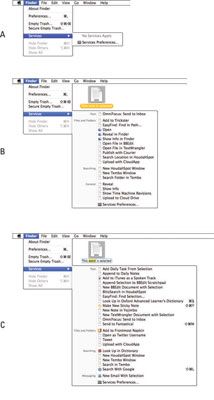
Ocultar Finder (Comando + H): Utilice este comando cuando se tiene ventanas del Finder abierta y te estás distrayendo.

Ocultar Otros (Opción + Comando + H): Este comando oculta todas las ventanas asociadas con todos los programas excepto el programa activo. Al parecer, en el menú de auto-nombrado mayoría de las aplicaciones 'y es bueno para ocultar las distracciones para que pueda centrarse en una cosa: la aplicación no-oculto.
Mostrar todo: Utilice este comando como el antídoto al tanto de las Ocultar comandos. Elija esto, y nada se oculta más.
Menú emergente del carpeta actual
En el centro de la barra de título de la ventana es el nombre de la carpeta que se está viendo en esta ventana: la carpeta resaltada. Usted sabe que ya. Los siguientes pasos explican cómo funciona:
Control y haga clic y mantenga presionado el nombre de la carpeta (escritorio) en la barra de título.
Aparece un menú emergente, con la carpeta actual en la parte superior.
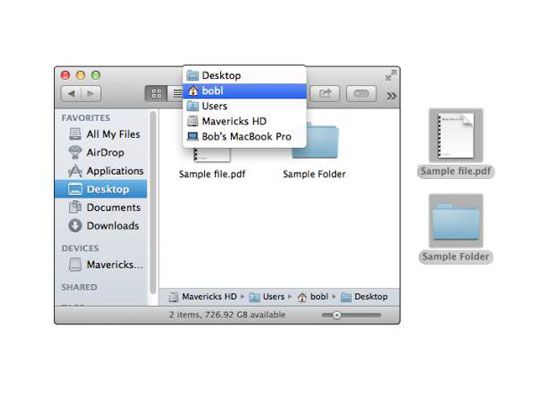
El acceso directo Control presionada es nuevo en Mavericks- en todas las versiones anteriores de OS X que era Comando + clic.
Seleccione cualquier carpeta en el menú, y se convierte en la carpeta resaltada en el actual ventana- suelte el botón del ratón, y se muestran los contenidos de esa carpeta.
El contenido de la carpeta de escritorio - un archivo y una carpeta - se muestran en la ventana. Si suelta el botón del ratón, (Bobl) aparecerá el contenido de la carpeta resaltada.
Después de saltar a una nueva carpeta, puede hacer clic en el botón Atrás.
Oye, tú eres justo donde estaba antes de que haya tocado ese menú pop-up!
Por último, pero no menos importante, este truco no sólo funciona en las ventanas del Finder. . . también funciona con la barra de título en la mayoría de las ventanas de documento, se muestra la ruta de la carpeta que contiene el documento que está trabajando.
El menú Ir
El menú Ir está repleto de atajos. Los elementos de este menú te llevan a lugares en tu Mac - muchos de los mismos lugares donde puedes ir con la barra de herramientas ventana del Finder - y algunos otros lugares.
Volver (Comando + [): Use esta opción de menú para volver a la última ventana del Finder que tenía abierta. Es equivalente al botón Atrás de la barra de herramientas del Finder, en caso de tener la barra de herramientas oculta.
Delantero (Comando +]): Este comando es lo contrario de utilizar el comando Atrás, avanzando a través de cada carpeta se abre. Recuerde que si usted no ha vuelto, no se puede seguir adelante.
Encerrando Folder (Comando + flecha hacia arriba): Este comando le dice a la ventana del Finder para mostrar la carpeta donde se encuentra el elemento seleccionado actualmente.
*Todos mis archivos (Mayús + Comando + F): Este comando muestra todos tus archivos de documentos a la vez.
Documentos (Mayús + Comando + O): Probablemente vamos a usar este comando a menudo debido a la carpeta Documentos es un gran lugar para guardar documentos que cree.
Escritorio (Shift + Ctrl + D): Utilice este comando para mostrar la carpeta Desktop, que contiene los mismos iconos como el escritorio que se ve detrás de las ventanas abiertas.
*Descargas (Opción + Comando + L): Esto abre la carpeta de Descargas, que es donde los archivos que se descargan en Safari, guardar como archivos adjuntos en el correo, o recibir a través de lanzamiento desde el aire (que se explica en breve) se guardan por defecto.
Inicio (Shift + Ctrl + H): Utilice este comando para tener la ventana del Finder muestra su carpeta de inicio (que es el nombre con su nombre corto).
Informática (Shift + Ctrl + C): Este comando le dice a la ventana del Finder para mostrar el nivel del equipo, mostrando su red y de todos sus discos.
*Lanzamiento desde el aire (Mayús + Comando + R): Lanzamiento desde el aire le permite compartir archivos de forma inalámbrica con nadie a tu alrededor. Tenga en cuenta que no todos los Macs capaces de ejecutar Mavericks apoyo lanzamiento desde el aire. Si tu Mac es 2009 de la vendimia (o más), lanzamiento desde el aire no podría funcionar.
Red (Shift + Ctrl + K): Este comando muestra todo lo que se puede acceder en la red en la ventana del Finder.
Aplicaciones (Mayús + Comando + A): Este comando muestra la carpeta Aplicaciones, el almacén de costumbre para todos los programas que vienen con su Mac (y el lugar más probable para encontrar los programas que instala).
Utilidades (Shift + Ctrl + U): Este comando te lleva a la carpeta Utilidades dentro de la carpeta Aplicaciones en un solo golpe.
Carpetas recientes: Utilice este submenú para volver rápidamente a una carpeta que recientemente ha visitado. Cada vez que se abre una carpeta, OS X crea un alias a él y lo almacena en la carpeta reciente carpetas. Puede abrir cualquiera de estos alias de las carpetas recientes comando en el menú Ir.
Ir a la carpeta (Mayús + Comando + G): Este comando convoca el Ir a la carpeta de diálogo
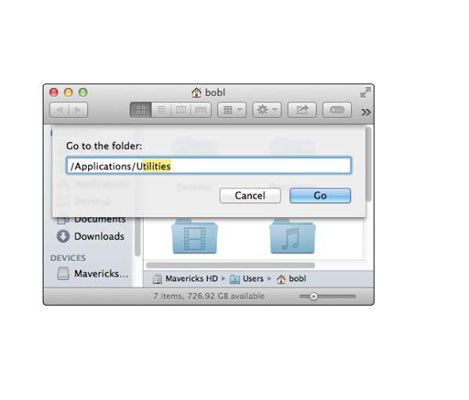
El primer carácter que escriba debe ser también una barra inclinada, a menos que usted va a una subcarpeta de la ventana actual.
Conectar al servidor (Ctrl + K): Si su Mac está conectado a una red oa Internet, utilice este comando para llegar a esos recursos remotos.



